计算机找不到packet.dll文件,快速修复packet.dll缺失问题
- 来源: 金舟软件
- 作者:Lyan
- 时间:2025-02-09 06:05:02

金舟DirectX·DLL一键修复
-
官方正版
-
纯净安全
-
软件评分:
电脑上出现dll文件丢失是比较常见的一种问题,执行某个操作时出现“xxxx.dll”文件不存的情况,我们可以借助几种简单的方法解决。本文以packet.dll为例,分享具体操作和方法,帮助你恢复丢失的dll文件,使得电脑正常运行。
(一)packet.dll文件
packet.dll是存放在Windows系统文件夹中的重要文件之一,它负责处理网络通信等功能
(二)出现packet.dll缺失的可能原因
- 安装或卸载某些程序时,不小心删除了这个文件。
- 电脑病毒或恶意软件修改或者破坏了这个dll文件。
- 系统或者硬盘故障。
(三)修复packet.dll文件的解决方法
方法一、扫描系统文件并修复
Windows系统有自带的系统文件检测工具(SFC),可以帮助用户扫描和修复丢失或损坏的系统文件,包括dll文件,具体操作如下:
Step1:电脑上直接搜索cmd打开命令提示符,需要以管理员身份运行
Step2:在命令行中输入sfc/scannow,然后按下回车键
Step3:此时,sfc工具会自动帮我们全面扫描和修复丢失的dll文件
Step4:修复完成后,重启电脑即可
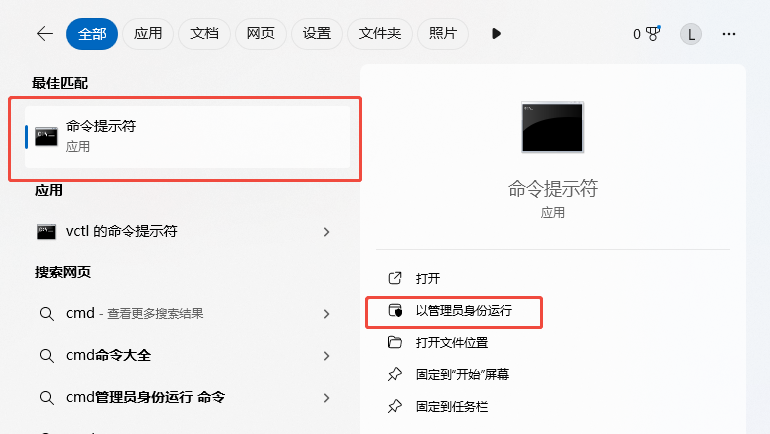
方法二、手动下载/恢复packet.dll文件
如果方法一不能修复packet.dll文件,那我们可以手动下载丢失的dll文件。这里推荐使用金舟DirectX·DLL一键修复,软件可以帮助我们快速扫描并恢复电脑中任何dll错误,一键修复损坏或丢失的dll文件,包括packet.dll文件,有效解决Windows程序和游戏中的启动问题。具体操作如下:
Step1:电脑上运行金舟DirectX·DLL一键修复,选择手动修复,然后针对dll文件命修复
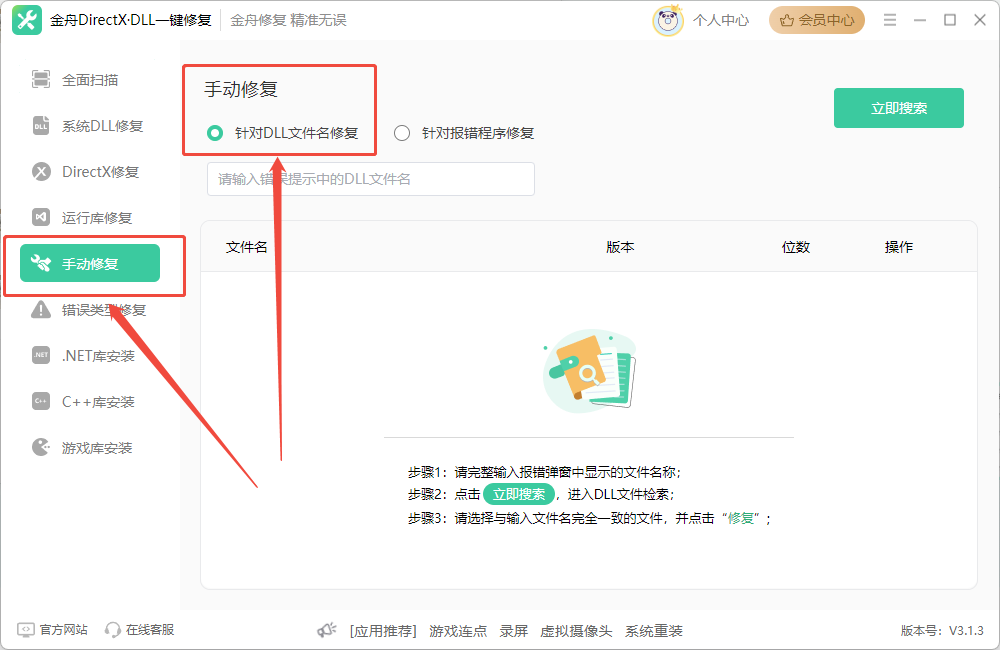
Step2:输入电脑缺失的dll文件名,例如“packet.dll”,点击“立即搜索”
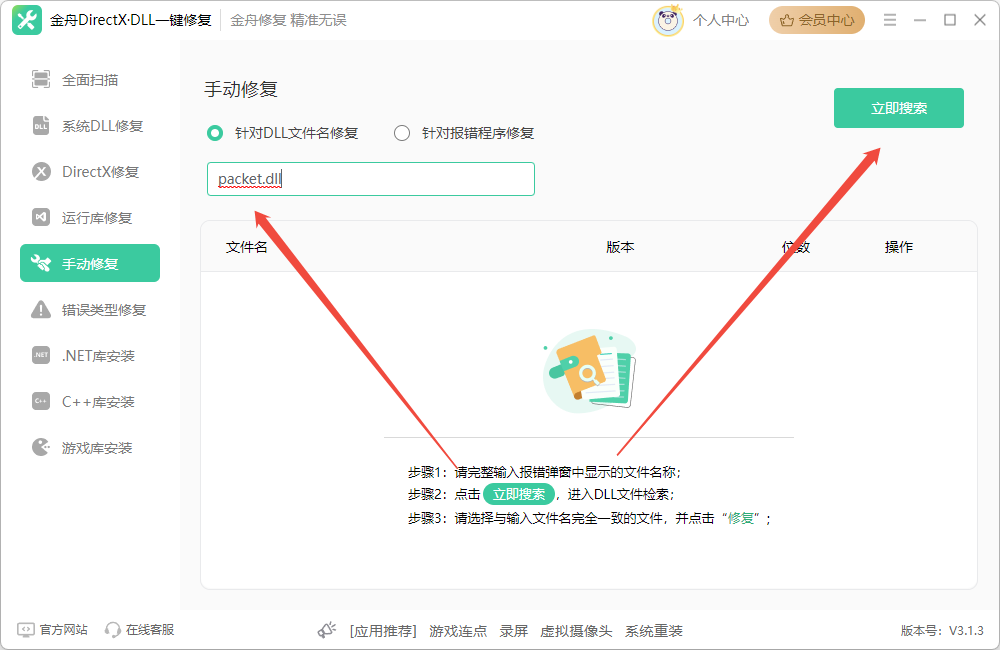
Step3:搜索完成后,找到需要的dll文件,点击右侧的“修复”
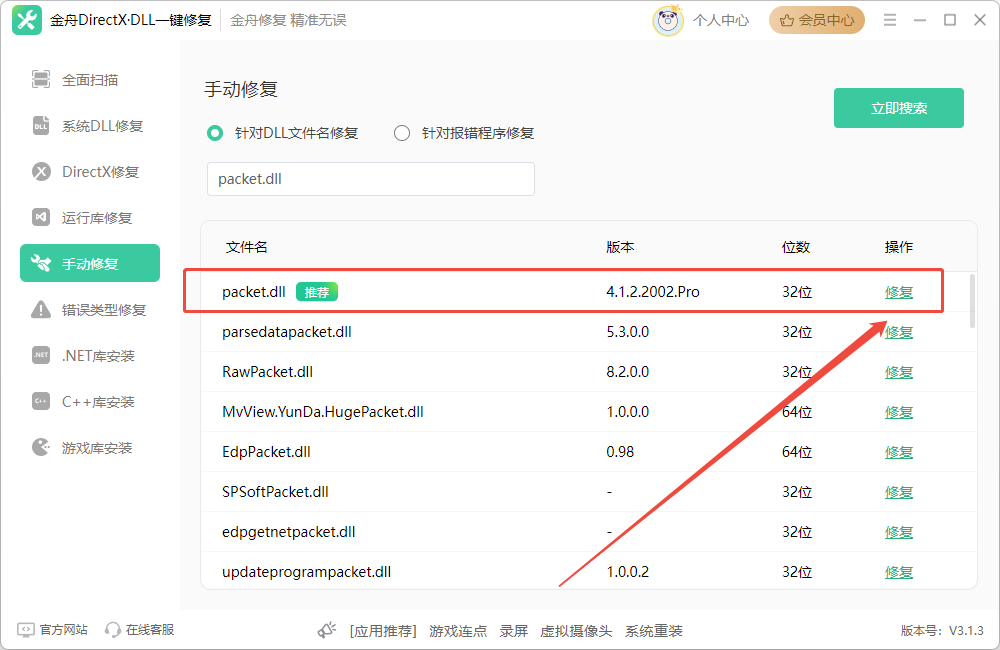
Step4:修复成功后,电脑重启下就可以了
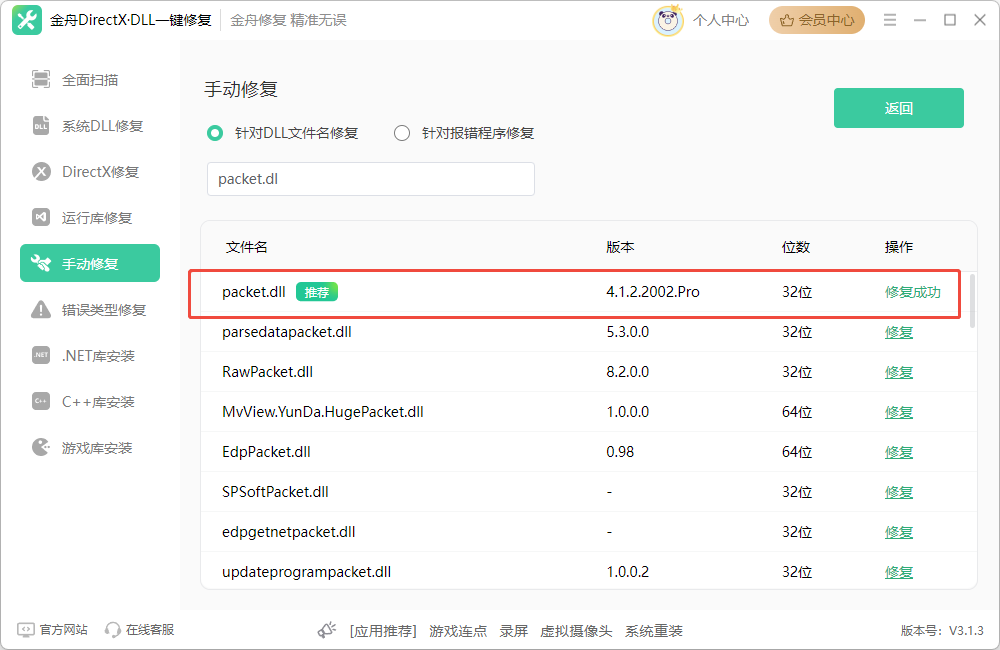
方法三、从系统备份中恢复
可以借助Windows系统的备份和还原功能,使用该方法前请确保选择的是包含packet.dll文件的备份文件。具体操作如下:
Step1、打开“开始”菜单,选择“控制面板”
Step2、在控制面板中,选择“系统和安全”
Step3、点击“备份和还原”,选择“恢复我的文件”
Step4、按照提示选择合适的备份文件,进行恢复

方法四、从一台相同版本的操作系统中复制
如果觉得以上几种方法比较麻烦,那么可以考虑虑直接从另一台同样配置且正常工作的电脑上拷贝packet.dll文件到受影响的机器上。具体操作如下:
注意:在正常的电脑上定位packet.dll的位置,通常位于C:\Windows\System32目录下
Step1:使用USB闪存盘或其他方式将此文件传输至目标电脑
Step2:在目标机上打开资源管理器,导航至C:\Windows\System32
Step3:复制新获得的packet.dll到System32文件夹内覆盖原有文件(如果有提示)
Step4:重启电脑验证修复效果
方法五、安装或更新WinPcap或Npcap
因为packet.dll是WinPcap或Npcap组件的一部分,直接从官方网站下载并安装最新版本的WinPcap或Npcap可能会解决问题。Wireshark与Npcap的兼容性更好,因此建议使用Npcap
好了,关于packet.dll报错的解决方法就分享到这里了。以上五个方法能够有效帮助我们解决电脑损坏或缺失packet.dll文件的问题,大家可以根据自己的实际情况选择对应的解决方法!更多精彩内容,请持续关注金舟软件!
推荐阅读:










































































































